Neste post, vamos discutir sobre “Como corrigir o erro de incompatibilidade do Windows 11”. Você será guiado com etapas / métodos fáceis para resolver o problema. Vamos começar a discussão.
Este PC não pode executar o erro do Windows 11: quando você executa o aplicativo PC Health Check da Microsoft no computador para verificar se o sistema tem permissão para executar o sistema operacional Windows 11, é exibida a janela de mensagem ‘Este PC pode executar o Windows 11’ significa que o Windows 11 é compatível. Se aparecer a janela ‘Este PC não pode executar o Windows 11’, isso indica que o Windows 11 não é um erro compatível ou o seu PC não é compatível com o Windows 11.
No entanto, alguns usuários relataram que o aplicativo PC Health Check da Microsoft às vezes mostra resultados falsos. Eles explicaram que enfrentaram o erro ‘Este PC não pode executar o Windows 11’ quando os requisitos mínimos do sistema do Windows 11 são atendidos. Nesse caso, você pode usar a alternativa do aplicativo ‘PC Check Health’, ou seja, a ferramenta ‘WhyNotWin11’. Esta ferramenta dirá por que seu PC não é compatível com o Windows 11 ou por que você está enfrentando um erro de incompatibilidade do Windows 11.
A Microsoft adicionou muitos novos recursos, melhorias de desempenho e novas atualizações para seu sistema operacional Windows 11 mais recente. É necessário atender aos requisitos mínimos de sistema do Windows 11 e de todos os seus recursos do computador. A Microsoft também explicou que os recursos de segurança TPM e Boot Secure devem ser ativados em seu dispositivo se você deseja instalar e executar o Windows 11 em seu dispositivo.
Verifique se o seu sistema pode executar o Windows 11:
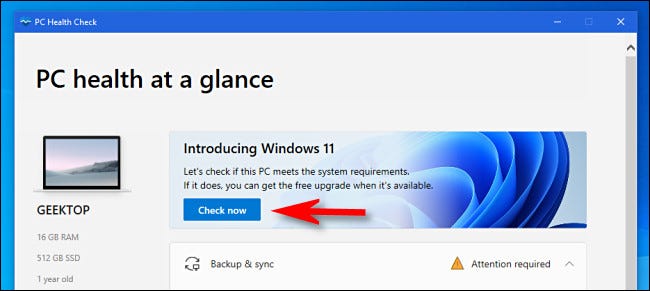
Conforme mencionado, é possível verificar se o seu PC tem permissão para executar o Windows 11 ou não, com o aplicativo PC Health Check da Microsoft. Mas se o aplicativo PC Health Check exibir o erro ‘Este PC não pode executar o Windows 11’ após a verificação ser concluída, você pode tentar a ferramenta ‘WhyNotWin11’, que dirá por que seu PC não é compatível com o Windows 11.
Como baixar a ferramenta WhyNotWin11 e usá-la no PC com Windows?
Etapa 1: Abra seu navegador e visite a página oficial do ‘Github’, e baixe a ferramenta ‘WhyNotWin11’
Etapa 2: uma vez baixado, clique duas vezes no aplicativo ‘WhyNotWin11’ para executá-lo
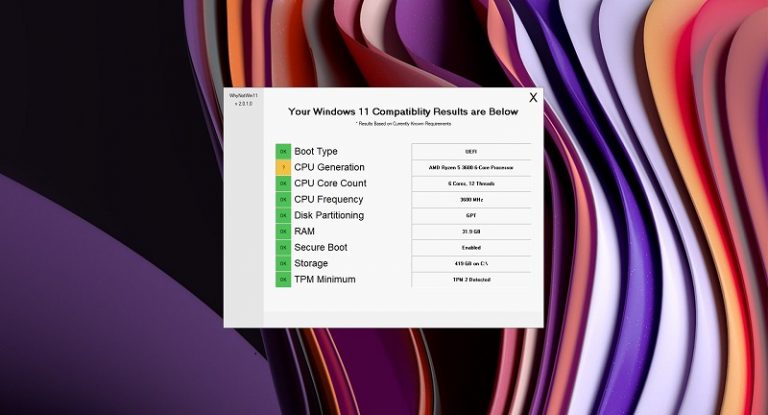
Etapa 3: verifique os resultados de compatibilidade. Se mostrar ‘OK’ com a caixa de cor ‘verde’ para todos os requisitos, isso indica que seu computador é compatível com Windows 11
Etapa 4: uma vez feito isso, feche a ferramenta ‘WhyNotWin11’
Ferramenta WhyNotWin11: Carrega os resultados com base nos requisitos atualmente conhecidos
- Tipo de inicialização
- Arquitetura da CPU
- Geração de CPU
- Contagem de núcleos de CPU
- Frequência da CPU
- Suporte DirectX
- Particionamento de disco
- RAM
- Modo de segurança
- Armazenar
- TPM mínimo
Se a ferramenta WhyNotWin11 mostrar ‘OK Green Mark’ para todos os requisitos mencionados, o erro não compatível do Windows 11 foi corrigido e você pode tentar instalar o Windows 11 em seu dispositivo. E se esta ferramenta mostra a caixa ‘Cor vermelha X’ para qualquer um ou todos os requisitos, então você precisa trabalhar em todos os requisitos da caixa ‘Cor vermelha X’ a fim de corrigi-lo.
Por exemplo, se a ferramenta ‘WhyNotWin11’ mostra ‘Red X’ para os requisitos de ‘Secure Boot’, significa que o recurso Secure Boot está desativado e você precisa ativá-lo para resolver o erro. Depois de corrigir todos os erros de ‘cor vermelha X’ nos resultados mostrados pela ferramenta WhyNotWin11, você poderá executar o sistema operacional Windows 11 em seu computador.
Conclusão
Tenho certeza de que este post ajudou você a corrigir o erro não compatível do Windows 11 com várias etapas / métodos fáceis. Você pode ler e seguir nossas instruções para fazer isso. Você pode corrigir o erro ‘Red Color X’ nos resultados exibidos na ferramenta WhyNotWin11, a fim de corrigir o erro não compatível do Windows 11. Isso é tudo. Para qualquer sugestão ou dúvida, escreva na caixa de comentários abaixo.
